Een goede Facebook-profielfoto kan je helpen meer volgers aan te trekken. Soms wil je het misschien veranderen. Hoe verander je de profielfoto op Facebook? Gelukkig geeft dit bericht je duidelijke instructies. Wil je een Facebook-diavoorstelling maken? Probeer de beste maker van fotodiavoorstellingen - MiniTool MovieMaker.
Als een van de meest populaire sociale netwerkdiensten is Facebook een goede plek om met de wereld te communiceren. De Facebook-profielfoto is erg belangrijk omdat andere volgers je kennen via je avatar en beslissen of ze je willen volgen.
Soms wil je een nieuwe Facebook-profielfoto toevoegen, maar hoe verander je de Facebook-profielfoto op de computer of hoe verander je de Facebook-profielfoto op iPhone en Android? Hier is het antwoord.
Hoe verander ik een Facebook-profielfoto op een computer?
Stap 1. Ga met een webbrowser naar de Facebook-website en je Facebook-nieuwsfeed wordt geopend als je al bent ingelogd.
Stap 2. Tik op je profielfoto bovenaan de Facebook-pagina.
Stap 3. Klik op de Camera pictogram in de rechterbenedenhoek van je profielfoto om de Profielfoto uploaden . te openen venster.
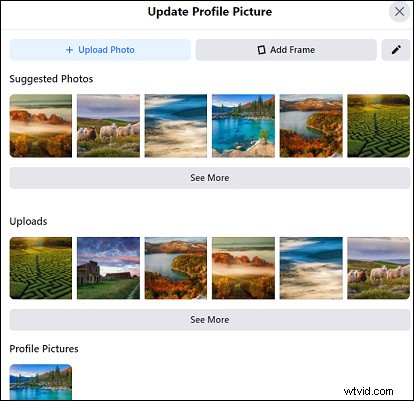
Stap 4. Selecteer de +Foto uploaden om door uw computer te bladeren en een nieuwe foto te kiezen.
Opmerking: U kunt ook door uw bestaande Facebook-foto's bladeren en vervolgens op de foto klikken die u als profielfoto wilt instellen.Stap 5. Voeg een beschrijving toe voor je profielfoto. Als de afbeelding groot is, kunt u op de Foto bijsnijden . klikken . Sleep vervolgens om het gedeelte dat u wilt opslaan als uw avatar te verplaatsen.
Opmerking: Als je een tijdelijke profielfoto wilt maken, klik je op Maak tijdelijk en kies je de tijd om naar de vorige profielfoto te gaan.Stap 6. Klik op de Opslaan om de afbeelding in te stellen als uw nieuwe Facebook-profielfoto.
Naast het uploaden van een nieuwe foto, kun je frames aan je profielfoto toevoegen om deze er anders uit te laten zien. Klik in het venster Profielfoto uploaden op Frame toevoegen, kies vervolgens een frame dat je leuk vindt en klik op Gebruiken als profielfoto . Bovendien mag je in een bepaalde periode overschakelen naar de vorige profielfoto en kun je de tijd aanpassen.
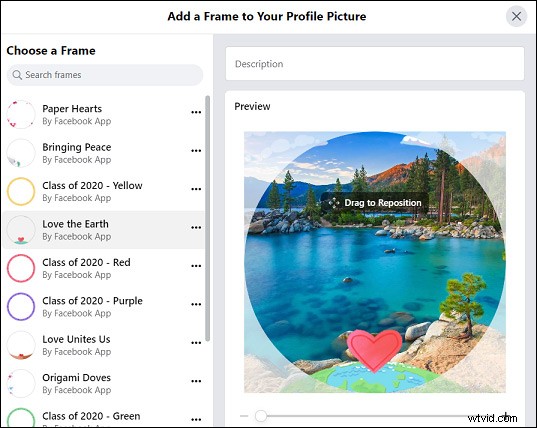
Hoe verander je Facebook-profielfoto Facebook op iPhone en Android?
Stap 1. Open de Facebook-app op je telefoon.
Stap 2. Druk op de knop, klik op de rode vlagknop en klik vervolgens op de profielfoto(iPhone. Klik op je gebruikersnaam en tik op je profielfoto (Android).
Stap 3. Selecteer de Kies nieuwe profielfoto (iPhone) of klik op Profielfoto selecteren (Android).
Stap 4. Kies een afbeelding om te uploaden vanaf je iPhone of klik op de cameraknop om een foto te maken. Upload een nieuwe foto of voeg een kader toe aan je profielfoto (Android).
Stap 5. Klik op de Gebruiken of Opslaan om je Facebook-profielfoto te wijzigen.
Hoe maak je een Facebook-profielfoto?
Voordat we leren hoe we een Facebook-profielgrootte kunnen maken, laten we eerst eens kijken naar de grootte van de Facebook-profielfoto. Als je een hoogwaardige profielfoto met een logo of tekst wilt, kun je beter een PNG-bestand gebruiken. Wat betreft de afmetingen, de profielfoto wordt weergegeven met 170 x 170 pixels op de computer, 128 x 128 pixels op smartphones en 36 x 36 pixels op de meeste featurephones.
Snappa is een uitstekende online maker van Facebook-profielfoto's met veel sjablonen, afbeeldingsachtergronden en andere tools die je nodig hebt. Zo maak je een Facebook-profielfoto met Snappa.
Stap 1. Navigeer naar de Snappa-website en log in.
Stap 2. Zoek en klik op de profielfoto .
Stap 3. Selecteer een sjabloon of klik op Vanaf nul beginnen .
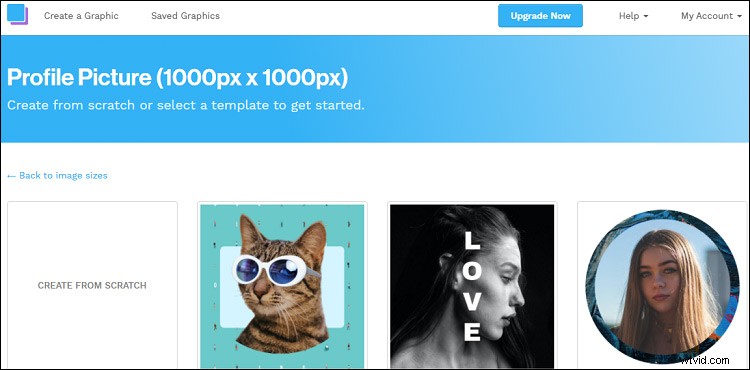
Stap 4. Klik op Uploads om uw foto te uploaden en toe te voegen aan het bewerkingsvenster.
Stap 5. Bewerk de afbeelding naar wens en klik vervolgens op Opslaan .
Stap 6. Tik op de Download , kies een uitvoerformaat en de profielfoto wordt gedownload naar uw pc.
Conclusie
Hoe verander je de profielfoto op Facebook? Het is heel gemakkelijk, nietwaar? Als je je Facebook-profielfoto wilt wijzigen, volg je de bovenstaande stappen.
